

|
网络软件一般是指系统的网络操作系统、网络通信协议和应用级的提供网络服务功能的专用软件。网络软件包括通信支撑平台软件、网络服务支撑平台软件、网络应用支撑平台软件、网络应用系统、网络管理系统以及用于特殊网络站点的软件等。从网络体系结构模型不难看出,通信软件和各层网络协议软件是这些网络软件的基础和主体。
导读:
使用谷歌浏览器的用户们,你们知道怎么样设置单页静音吗?接下来,小编就为大家讲解在谷歌浏览器中进行设置单页静音的详细方法。
使用谷歌浏览器的用户们,你们知道怎么样设置单页静音吗?接下来,小编就为大家讲解在谷歌浏览器中进行设置单页静音的详细方法。 在谷歌浏览器中进行设置单页静音的详细方法: 打开谷歌浏览器,在谷歌浏览器的地址栏中输入如下chrome://flags/#enable-tab-audio-muting,复制进即可  【下载之家 教程整理】  【下载之家 教程整理】 按回车跳转,浏览器会自动定位到”可控制标签页声音的界面控件“,并标记黄底色显示  【下载之家 教程整理】 点击”启用“,这样启用此项后,标签栏中的音频指示器还可用作标签页静音控件  【下载之家 教程整理】  【下载之家 教程整理】 接着在谷歌浏览器左下角,我们将浏览器关闭后,重新启动一下,这样设置才会生效  【下载之家 教程整理】 重启浏览器后,在打开有音效的网页页面的时候,在标签中就会有一个小喇叭的标志,通过这个小一喇叭就可以控制单页的声音是否设为静音  【下载之家 教程整理】 按照谷歌浏览器的说明,这些设置是浏览器的”实验性功能可能有风险“,如果出不稳定,或者自动崩溃等情况,可以将其重置有默认值 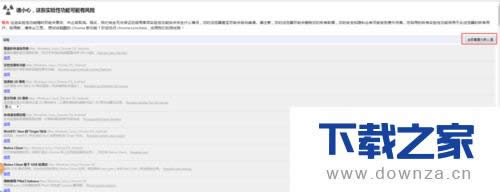 【下载之家 教程整理】 除了这个设置静音功能,这里还罗列了非常多的功能,有兴趣的可以自行研究一下,设置一下符合自己要求的功能  【下载之家 教程整理】 上文就是大家讲解的详细内容,你们都学会了吗? 延伸阅读:关于谷歌浏览器 这5个实用技巧你一定要知道! 最近有些小伙伴询问小编谷歌浏览器应该如何使用?其实这个问题非常好回答,下面小编就给大家带来一篇谷歌浏览器的教程文章,一起来看看吧。 常见的网络操作系统有UNIX、Netware、Windows NT、Linux等,网络软件的漏洞及缺陷被利用,使网络遭到入侵和破坏。 |
温馨提示:喜欢本站的话,请收藏一下本站!